Игры — важная часть цифрового мира, и их важность распространяется и на пользователей Mac. Для многих игры — это любимое времяпрепровождение, способ расслабиться или даже профессиональное занятие. Поэтому улучшение игрового процесса на компьютерах Mac имеет решающее значение по нескольким причинам.
Связанное Чтение
- Что нового в macOS Sonoma
- Какие компьютеры Mac совместимы с macOS Sonoma
- Как использовать профили в Safari на macOS Sonoma
- Все, что вы пропустили на WWDC 2023
- Все, что вам нужно знать о 15-дюймовом MacBook Air
Ожидается, что компьютеры Mac, как высококлассные устройства, обеспечат первоклассные игровые возможности. Расширение игровых возможностей может оправдать эти ожидания и повысить удовлетворенность пользователей. Чтобы оставаться конкурентоспособной на рынке, Apple необходимо обеспечить, чтобы компьютеры Mac могли предложить игровой процесс наравне с другими платформами, такими как Windows, которые традиционно более удобны для игр. Улучшение игр на компьютерах Mac может привлечь более широкую пользовательскую базу, в том числе серьезных геймеров и разработчиков игр, что потенциально увеличит продажи компьютеров Mac.
Что такое игровой режим в macOS Sonoma?

День, когда Mac станет превосходной платформой для игр, помимо Apple Arcade и старых игр Steam, все еще не за горами. Однако во время WWDC ’23 был продемонстрирован прогресс, когда был представлен новый набор инструментов для переноса игр. Этот инструментарий предназначен для упрощения процесса переноса игр с других платформ на Mac.
С анонсом macOS Sonoma была представлена новая функция, известная как игровой режим. Эта функция обещает улучшить игровой процесс, обеспечивая более плавную и стабильную частоту кадров, достигаемую за счет приоритизации игр на ЦП и ГП. Кроме того, игровой режим уменьшит задержку звука с AirPods и заметно сократит задержку ввода с помощью широко используемые игровые контроллеры, такие как Xbox и PlayStation, за счет удвоения частоты дискретизации Bluetooth.
Как использовать игровой режим на macOS Sonoma
Что не должно вызывать большого удивления, на самом деле вам ничего не нужно делать, чтобы использовать игровой режим в macOS Sonoma. Вместо этого все, что вам нужно сделать, это запустить свою любимую игру, и ваш Mac автоматически запустит игровой режим.
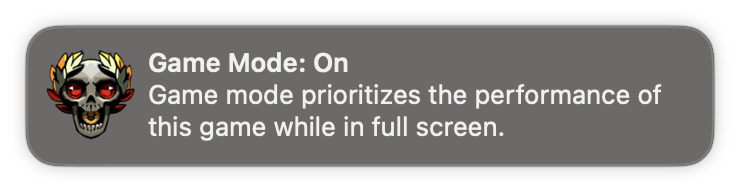
Поскольку нет никаких настроек для настройки, вы даже не найдете столько проблем с настройками в приложении «Системные настройки». Вместо этого единственный способ узнать, активирован ли игровой режим, — это выйти из полноэкранного режима в игре, в которую вы играете.
Оттуда в правой части строки меню появится маленький значок игры. Щелчок по значку открывает раскрывающееся меню с единственным вариантом Выключить игровой режим. Однако единственная причина, по которой вы можете даже захотеть это сделать, — это если вы обнаружите, что игра, в которую вы играете, не работает с включенным игровым режимом.
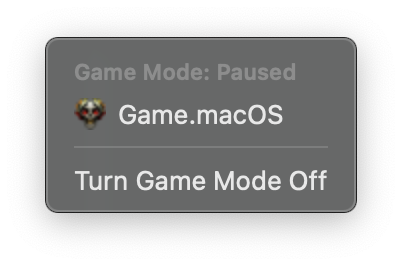
Поскольку разработка macOS Sonoma продолжается, наряду с новым продвижением Apple в игровой сегмент, мы надеемся, что разработчики увидят достигнутые успехи. И, в свою очередь, пользователи Mac во всем мире смогут наслаждаться более высокой производительностью при играх, вместо того, чтобы использовать специальную консоль или собирать компьютер с Windows для игр.
Эндрю — независимый писатель с восточного побережья США.
На протяжении многих лет он писал для различных сайтов, включая iMore, Android Central, Phandroid и некоторых других. Теперь он целыми днями работает в компании HVAC, а по ночам подрабатывает писателем-фрилансером.